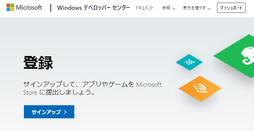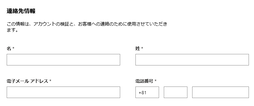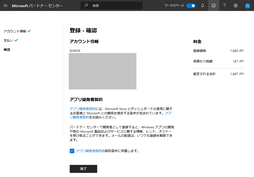Microsoft Store(旧 Windows ストア)で UWP 以外のアプリ(以降「非 UWP アプリ」)も公開できるようになったので、WPF(Win32)で作成したアプリを公開してみました。その時のやり方を整理し、以下にまとめました。画像はクリックすると拡大します。
ちなみに、Electron アプリについては ElectronアプリのMicrosoft Storeアプリ申請という記事が既にあります。
開発者登録編 目次
メモ:なぜ Microsoft Store?
 今まで私が作ったアプリは私のホームページで公開してきたのですが、Microsoft Store(以降、ストア)に興味を持ったのは、ユーザーから見るとアプリの扱いが簡単になるかもしれない、と思ったからです。
今まで私が作ったアプリは私のホームページで公開してきたのですが、Microsoft Store(以降、ストア)に興味を持ったのは、ユーザーから見るとアプリの扱いが簡単になるかもしれない、と思ったからです。私のアプリをユーザーが利用する場合、zip をダウンロードして解凍すればいいだけなので、もともと難しくはありません。しかし、どのフォルダーに解凍しようかちょっと迷ったり、あるいはうっかり Program Files に解凍してしまうと Virtual Store が悪さをする可能性も否定できません。
また、そのようなフリーソフトが 1 つ 2 つならまだしも、たくさんあると Windows 再インストールの時などは大変です。ストアでアカウントに紐付いていると、まとめて再インストールできるので便利です(スマホと同様の動き)。
それから、WPF アプリは現状ならまだなんとか 1 つの exe ファイルにまとめられますが、Windows App SDK(WinUI3)あたりになってくるとまとめられなくなってきそうな感じがして、ファイルの多さにユーザーが辟易してしまうかも、というのも気がかりです。
初回起動時、SmartScreen による邪魔が入るのも鬱陶しいところです。
ストアでの配布であれば、ユーザーは「入手」ボタンをクリックするだけで良く、スタートメニューにも自動的に登録されたりして、迷わず簡単です。また、あまりして欲しくはありませんが、アンインストールもボタン 1 つで簡単です……。
メリット・デメリットの詳細な検討はこちら。
必要なもの
ストアでのアプリ配布に必要なものは、
- 2,000 円程度の費用(初回のみ)
- (自前配布と比較して)少し多めの労力
です。
ストアでのアプリを配布にあたり、Microsoft パートナーとしての開発者登録が必要で、登録料がかかります。あくまでも「開発者」としての登録料であり、アプリごとの登録料はかかりません。維持費も無料です(2021 年 12 月時点)。
懸念事項のトップクラスに挙げられる証明書問題については、ストア側で良きに取り計らってくれるので、開発者側での対応は不要です(オレオレ証明書を作る必要はありません)。
労力については、やはり今までよりは多少かかります。アプリ自体に手を加える必要もありますし、ストア申請時にはいろいろな項目に入力しなければなりません。申請すればすぐに配布に至るというわけではなく、審査があって不合格になると修正を余儀なくされます。
パートナー登録
ストアウェブサイトの下の方にある「Microsoft 開発者プログラム」リンクから登録ができます。
既に持っている、あるいは新規に作成した Microsoft アカウントでログインすると Microsoft パートナーセンターに遷移するので、開発者として登録します。
 アカウント情報ページでアカウントの種類を選びます。個人であれば「個別」を選べば登録料は 2,000 円程度ですし、また、登録作業はオンラインですぐに終わります。法人の場合は登録料も高く、また、登録時に書類が必要というウワサです。
アカウント情報ページでアカウントの種類を選びます。個人であれば「個別」を選べば登録料は 2,000 円程度ですし、また、登録作業はオンラインですぐに終わります。法人の場合は登録料も高く、また、登録時に書類が必要というウワサです。ちなみに公式には個別の登録料は「約 19 米国ドル」と表記されています。リアルタイムの為替だと 1 ドル 113 円程で、19 ドルだと 2,147 円程度になるのですが、表示された金額は税込 1,847 円でした(後日カード明細に記載された金額も 1,847 円でした)。
ここで登録する「パブリッシャーの表示名」がストアで表示される開発者名です。
課金方法(実質クレジット払いのみ)を選び、クレジットカード情報を保存します。
なぜか再び住所の入力を求められます。アメリカ仕様なのでしょうか。